- מְחַבֵּר Abigail Brown [email protected].
- Public 2023-12-17 06:48.
- שונה לאחרונה 2025-01-24 12:10.
תכונת השידור ב-Steam מאפשרת לך להזרים את המשחק שלך מבלי להתקין תוכנה נוספת. כאשר Steam Broadcast לא עובד, אתה לא יכול לצפות במשחק חברים ב-Steam, והם לא יכולים לצפות בך.
ההוראות במאמר זה חלות על לקוח Steam עבור Windows, macOS ו-Linux.
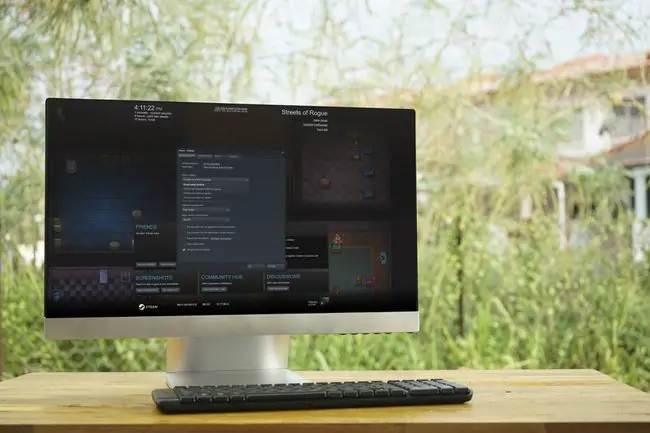
סיבות לשידורי Steam לא עובדים
תכונת השידור דורשת מחשב חזק מספיק כדי לקודד וידאו בזמן אמת וחיבור אינטרנט מהיר. אם אתה בטוח שמגבלות החומרה אינן גורמות לבעיה, יכולות להיות בעיות אחרות המשפיעות על חומרת המחשב והרשת שלך.תוכנות אנטי וירוס וחומת אש יכולות גם להפריע לשידור Steam. לחלופין, ייתכן שיהיה עליך לשנות את הגדרות Steam.
אם אינך יכול לצפות במשחק החברים שלך ב-Steam, ודא שהדפדפן שלך תואם ל-Steam Broadcast.
איך לתקן בעיות בשידור Steam
כדי שידור ה-Steam שלך יפעל שוב, בצע כל אחד מהשלבים הבאים לפי הסדר. לאחר כל שלב, בדוק אם שידור Steam עובד.
- ודא ש-Steam Broadcast מופעל. נווט אל Steam > Settings > Broadcasting ובדוק את הגדרות הפרטיות. בחר כל אחד יכול לצפות במשחקים שלי אם אתה רוצה להפוך את שידור ה-Steam שלך לזמין לציבור.
-
הפעל את מחוון מצב השידור. אפשר לשדר בלי לראות את המחוון. נווט אל Steam > הגדרות > Broadcasting, ובחר ב- הצג תמיד סטטוס חי אפשרות.אפשרות זו מציגה מחוון Live בפינה השמאלית העליונה של המסך כאשר אתה משדר.
- שנה את הגדרות הסטרימינג. אם חיבור האינטרנט שלך אינו מספק רוחב פס גבוה להעלאה, הורדת ממדי הסרטון, קצב הסיביות או איכות הקידוד עשויה לעזור. אם חומרת המחשב שלך מתקשה בקידוד וידאו בזמן משחק, בחר Best Performance תחת בצע אופטימיזציה של קידוד עבור
- הפעל מחדש את המחשב. פעולה זו מאלצת את Steam לאתחל מחדש, ומנקה בעיות בסיסיות רבות שמונעות מתכונת שידור Steam לפעול.
- הפעל את המודם והנתב מהדלק. אם יש לך גישה למודם ולנתב, נתק את שני המכשירים, ולאחר מכן חבר כל אחד לאחר כ-30 שניות. זה מנקה את המכשירים ומאלץ כל אחד ליצור חיבור חדש.
- השתמש בחיבור Ethernet קווי. בעוד ש-Wi-Fi נוח, Ethernet מהיר ואמין יותר. אם חיבור עם אתרנט קשה או בלתי אפשרי, מקם את המחשב קרוב יותר לנתב האלחוטי והרחיק מכשולים מהדרך.
-
בדוק את מהירות החיבור לאינטרנט. סטרימינג לוקח הרבה רוחב פס, אז זה לא יעבוד אם יש לך חיבור לאינטרנט איטי. Steam אינו מספק מהירות העלאה מינימלית הנדרשת, אך ייתכן שתתקל בבעיה בסטרימינג באיכות גבוהה אם מהירות ההעלאה נמוכה מ-5 Mbps.
-
עבור לרשת Wi-Fi אחרת. אם יש לך גישה לחיבור אינטרנט אחר, עבור אליו ובדוק אם שידורי Steam עובד.
נתונים ניידים בדרך כלל אינם מספקים מהירויות העלאה גבוהות מספיק כדי להזרים משחקים ב-Steam, אז אל תשתמש בטלפון כנקודה חמה.
- השבת תוכנת אנטי-וירוס. במקרים מסוימים, תוכנת אנטי-וירוס יכולה להפריע לפעולת אפליקציות כמו Steam. אם האנטי-וירוס שלך זיהה את Steam כאיום, אל תכלול את התוכנית מסריקות אנטי-וירוס או נסה תוכנת אנטי-וירוס אחרת בחינם.
- השבת את חומת האש. חומות אש מונעות מתוכנות לא מורשות לגשת למחשב ומונעות מאפליקציות להתחבר לאינטרנט. אם חומת האש שלך מוגדרת לחסום Steam, צור חריגה ספציפית.
-
התקן מחדש את Steam. אם שידור Steam עדיין לא עובד, ייתכן שיש בעיה עם לקוח Steam. הדרך הטובה ביותר לתקן זאת היא להסיר את ההתקנה של Steam, להוריד את תוכנית ההתקנה ולהתקין אותו מחדש.
הסרת ההתקנה של Steam מסירה גם את המשחקים שלך. כדי להימנע מכך, העבר את משחקי Steam שלך לתיקיה או כונן אחר לפני הסרת ההתקנה של Steam.
-
בקר בדף התמיכה בשידורי Steam. אם שידור Steam עדיין לא עובד, ייתכן שהמערכת מושבתת. בדוק את הפורומים כדי לראות אם אנשים אחרים דיווחו על בעיות. אם כל השאר נכשל, צור קשר עם Steam לקבלת עזרה.






